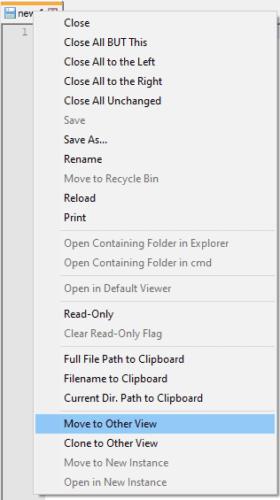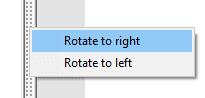Dauguma žmonių yra įpratę klijuoti langus vienas šalia kito, kai nori dviejų dokumentų, dviejų tos pačios programos kopijų arba dviejų skirtingų programų. Kelių dokumentų atidarymas gali būti labai naudingas kūrėjui, nes gali padėti grįžti į kitą programą su išorine funkcija arba funkcijos iškvietimu, kurią turite naudoti arba tvarkyti.
Jei norite tuo pačiu metu „Notepad++“ matyti daugiau nei vieną dokumentą, galite tiesiog atidaryti antrą langą ir sudėti juos kartu. Arba galite padalyti pagrindinį langą į du antrinius langus, tada perkelti dokumentus iš vieno antrinio lango į kitą, kaip norite.
Kaip peržiūrėti kelis dokumentus vienu metu
Norėdami padalinti „Notepad++“ langą į du antrinius langus, dešiniuoju pelės mygtuku spustelėkite atidarytą skirtuką, tada spustelėkite „Perkelti į kitą rodinį“ arba „Klonuoti į kitą rodinį“.
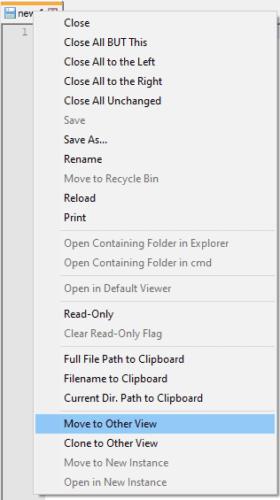
Dešiniuoju pelės mygtuku spustelėkite atidarytą skirtuką, tada spustelėkite „Perkelti į kitą rodinį“ arba „Klonuoti į kitą rodinį“.
„Perkelti į kitą rodinį“ perkels skirtuką į kitą papildomą langą arba sukurs jį, jei tokio dar nėra. „Klonuoti į kitą rodinį“ atidarys antrą skirtuko kopiją kitame antriniame lange arba sukurs, jei reikia.
„Perkelti į kitą rodinį“ naudojimas yra naudingas, jei norite konkrečiai atidaryti du skirtingus dokumentus. „Klonuoti į kitą rodinį“ atidaro antrą dokumento kopiją, dabartiniai dokumento pakeitimai bus perkelti į klonuotą dokumentą. Klonavus dokumentą, bet kokie vieno pakeitimai iš karto paveiks ir kitą versiją, jie išliks identiški.
Galite savarankiškai slinkti klonuotu failu. Tai gali būti ypač naudinga, jei norite patikrinti, kaip kažkas buvo apibrėžta dokumento viršuje, kai redaguojate kažką toliau dokumente.
Pagal numatytuosius nustatymus antriniai langai yra vienas šalia kito. Galite pakeisti juos, kad jie būtų vienas virš kito, dešiniuoju pelės mygtuku spustelėdami skirstytuvą, tada spustelėdami „Pasukti į dešinę“ arba „Pasukti į kairę“.
Patarimas: sukimasis „dešinėn“ reiškia 90 laipsnių pagal laikrodžio rodyklę, o „kairėn“ – 90 laipsnių prieš laikrodžio rodyklę.
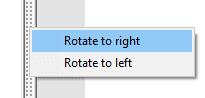
Galite sudėti antrinius langus vertikaliai, o ne horizontaliai, dešiniuoju pelės mygtuku spustelėdami skirstytuvą, tada spustelėdami „Pasukti į dešinę“ arba „Pasukti į kairę“.